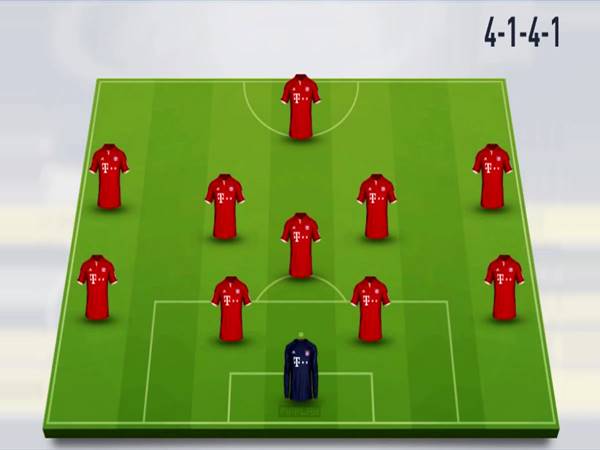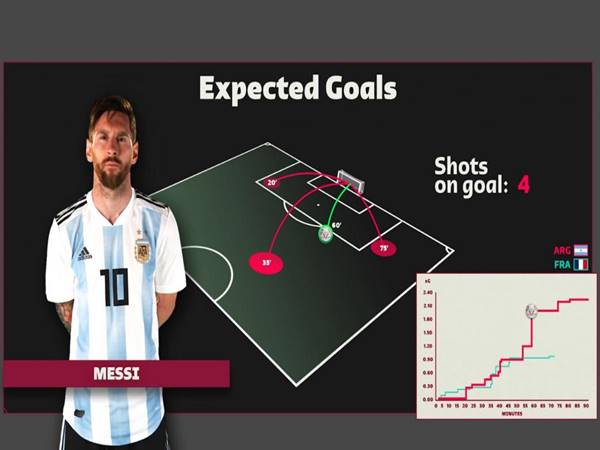Cách sao lưu Iphone chi tiết, đơn giản và nhanh chóng
Cách sao lưu Iphone là việc cần thiết để tránh trường hợp mất dữ liệu đột ngột khi điện thoại bị mất hoặc hư. Cùng chuyên mục công nghệ đi tham khảo các cách sao lưu Iphone nhé!
Cách hoạt động của tính năng sao lưu iPhone
iCloud Backup sẽ tạo bản sao thông tin trên iPhone, iPad và iPod touch của bạn nên các thông tin sẽ được sao lưu trên iCloud, lúc này bạn thiết lập thiết bị mới để khôi phục thông tin khi thiết bị bị mất. Vì thế mà bạn phải thực hiện các thao tác sau để iCoud tự động sao lưu thiết bị mỗi ngày nhé.
- Phải đảm bảo iCloud Backup được bật trong Cài đặt> liquid error: không tìm thấy snippet: snippets/shortcode-tên.bwt chọn iCloud rồi chọn Sao lưu iCloud. Nếu máy bạn đang sử dụng iOS 10.2 trở xuống thì hãy chuyển đến Cài đặt và chọn iCloud rồi chọn Sao lưu.
- Cần đảm bảo kết nối thiết bị của bạn với nguồn điện.
- Kết nối với mạng wifi trong quá trình
- Màn hình thiết bị của bạn luôn đảm bảo khóa
- Tiến hành kiểm tra thiết bị của bạn xem có đủ dung lượng trống không để có thể thực hiện sao lưu.

Hướng dẫn cách sao lưu iPhone đơn giản
Sao lưu dữ liệu vào iCloud trên iPhone
- Bước 1: Mở thiết bị iOS
- Bước 2: Vào cài đặt để chọn iCloud sau đó chọn Bộ nhớ & Sao lưu.
- Bước 3: Sau đó bật iCloud Backup và chọn Back Up Now nếu bạn muốn chủ động thực hiện công việc sao lưu này.
Sao lưu dữ liệu vào iTunes
Cách này khác với iCloud bởi iTunes cho phép người dùng sao lưu dữ liệu sang máy tính khác.
- Bước 1: Mở ứng dụng iTunes và kết nối thiết bị iOS với một máy tính nào đó.
- Bước 2: Bạn cần phải đồng bộ hóa tất cả các dữ liệu trên iOS với iTunes
- Bước 3: Lúc này hãy chọn thiết bị và click chuột phải vào thiết bị iOS để tiến hành chọn Sao lưu. Lúc này trên iTunes sẽ sao lưu tất cả dữ liệu cần thiết từ máy của bạn.
Để xem các bản sao lưu đã được lưu trữ trên máy tính của bạn thì hãy chọn Sửa > Tùy chọn, sau đó bấm vào Thiết bị.
Sự khác nhau giữa sao lưu iPhone từ iCloud và iTunes
Nếu là sao lưu iTunes sẽ có nhiều điểm khác biệt so với sao lưu iCloud. Lúc này bạn hãy chọn sao lưu qua iTunes trên máy tính của mình và bạn có thể nhận bản copy hoàn thiện nhất các dữ liệu trên thiết bị. Bất kỳ lúc nào bạn muốn khôi phục thì bản copy được lưu trên iTunes sẽ đưa thiết bị của bạn trở về đúng tình trạng cũ.
Còn với iCloud thì khác, sao lưu iCloud thì bạn chỉ sao lưu những dữ liệu chính và quan trọng mà thôi. Điều này là để tiết kiệm được dung lượng lưu trữ của iCloud và hạn chế việc tải lên hoặc tải xuống những dữ liệu có dung lượng lớn nhất.
Từ đó để thấy người dung iPhone sao lưu iCloud chỉ có đủ thôi chứ sao lưu bằng iTunes là không cần thiết. Nhưng trước khi nâng cấp bạn hãy sao lưu lại lên với iTunes. Nếu muốn khôi phục lại sao lưu này bạn chỉ nhấn vào khôi phục và sao lưu trong phần Summary là được.
Những chia sẻ trên đây của chúng tôi giúp bạn biết rõ hơn về các cách sao lưu iPhone để có thể phục hồi dữ liệu nhanh nhất.